Si tienes tu cuenta de email con nosotros, en este artículo te explicamos cómo puedes acceder a tu correo. Para hacerlo tienes dos opciones. La primera es desde cualquier navegador, la segunda es configurando tu móvil, Gmail, Outlook u otras aplicaciones de correo que existen en el mercado. Por ello en este artículo puedes encontrar:
- Accede a tu correo desde el navegador.
- Configura tu propia aplicación para acceder a tu email ya sea desde el móvil, Outlook, Gmail u otras muchas que existen en el mercado.
- ¿Qué debes hacer si no puedes configurar tu aplicación de correos?
1. Accede a tu correo desde el navegador
Para entrar en tu correo desde cualquier navegador (Chrome, Safari, Firefox, Interet Explorer, etc.) solo tienes que entrar en https://webmail.erescambio.com . Alternativamente también puedes entrar a través de tu dominio utilizando la misma lógica per en vez de con erescambio.com utilizando tu dominio. Por ejemplo, si tu dominio es alex-rosales.com entonces accede a través de https://webmail.alex-rosales.com .
Una vez hayas entrado verás una pantalla similar a:
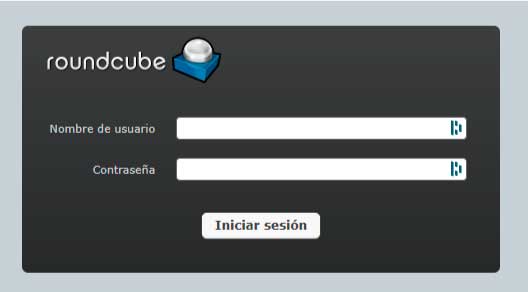
Una vez que introduzcas tu dirección de correo y contraseña (sino recuerdas tu contraseña, envíale un correo a cuentame@vivirdetuvocacion.com con la nueva contraseña para que te la cambiemos) entrarás en la siguiente pantalla donde ya podrás gestionar tus correos.
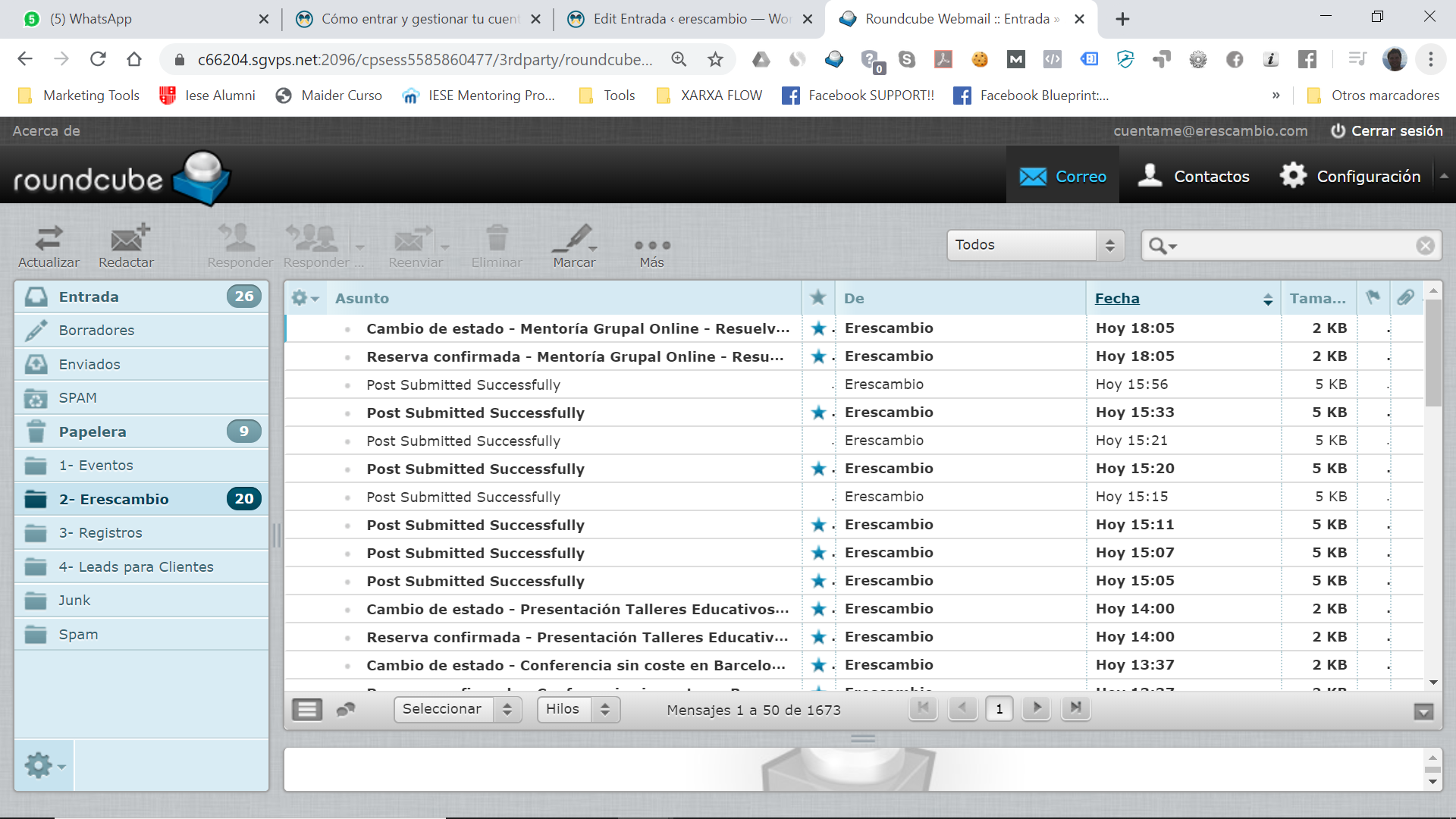
Además en el apartado de Configuración podrás acceder a más funcionalidades como configurar como ves los correos, crear nuevas carpetas, crear respuestas preconfiguradas, hacer reenviadores, cambiar la contraseña y muchas otras.
2. Configura tu propia aplicación para acceder a tu email ya sea desde el móvil, Outlook, Gmail u otras muchas que existen en el mercado.
En el mercado existen muchas aplicaciones para acceder a tu correo ya sea desde tu móvil o PC o Tablet. Todas estas aplicaciones se conectan con tu correo utilizando credenciales para la conexión que pueden ser diferentes. El correo que tienes con nosotros, acepta multitud de posibilidades pero es tu aplicación concreta la que decide cuál utilizar. En un iphone con outlook, se puede conectar de manera diferente que en un Samsung, que en Gmail, que desde el PC.
Observación: Sino tenéis una aplicación preferida para acceder al correo desde vuestro PC, Móvil o Tablet os recomendamos la aplicación gratuita Blue Mail.
Una vez tengas ya seleccionada la aplicación con la que quieres acceder a tu email, para que sea lo más fácil posible, hemos activado la funcion «auto-descubrir» para que algunas de estas aplicaciones, con indicar tu correo y contraseña se conecten automáticamente. Si esto no ocurre, a partir de allí nosotros no tenemos influencia en cómo funcionan estas aplicaciones, pero lo más seguro es que te pidan credenciales más técnicas, y la primera de ellas es posible que sea que tipo de correo tienes: Hotmail, Gmail, Exchange, etc. En esta lista deberás seleccionar IMAP. A partir de allí te pedirán otros datos técnicos que te adjuntamos a continuación. A veces el proceso de configurar puede ser tedioso y puede requerir probar múltiples combinaciones hasta que funcione, o contactar con el proveedor de esa aplicación para que os indiquen cuál se requiere.
Configuración segura de SSL/TLS (Recomendado)
| Nombre de usuario: | tunombre@tudominio (ej: cuentame@erescambio.com) |
| Contraseña: | Utilice la contraseña de la cuenta de correo electrónico. |
| Servidor entrante: |
tudominio (ej: erescambio.com) o dns11630.phdns24.es
|
| Servidor de correo: |
tudominio (ej: erescambio.com) o dns11630.phdns24.es
|
|
Se requiere autenticación para IMAP, POP3 y SMTP.
|
|
| Nombre de usuario: | tunombre@tudominio (ej: cuentame@erescambio.com) |
| Contraseña: | Utilice la contraseña de la cuenta de correo electrónico. |
| Servidor entrante: |
mail.tudominio (ej: mail.erescambio.com)
|
| Servidor de correo: |
mail.tudominio (ej: mail.erescambio.com)
|
|
Se requiere autenticación para IMAP, POP3 y SMTP.
|
|
Por último, para facilitaros la configuración os hemos grabado los siguientes tutoriales:
- Configurar Gmail en Iphone
- Configurar Cliente Apple en Iphone
- Configurar Cliente Outlook en Android
- Configurar Cliente Gmail en Android
- Configurar correo en gmail desde móvil
- Configurar correo en gmail desde ordenador
3. ¿Qué debes hacer si no puedes configurar tu aplicación de correos?
A veces configurar una aplicación para acceder a tu correo desde tu móvil, tablet o pc puede ser una tarea no sencilla. Los pasos que te recomendamos seguir son:
- Prueba de entrar primero con tus credenciales (usuario que es tu email, y contraseña) desde el navegador (punto 1 de este artículo). Con esto aseguras que las credenciales que utilizas para conectarte (que son las mismas desde el navegador que desde por ejemplo desde la aplicación del móvil) son correctas. La mayoría de casos donde nos pedís ayuda porque no os podéis conectar desde el móvil es porque os habéis olvidado de la contraseña y cuando la introducís no es correcta.
- Revisa los tutoriales anteriores de cómo se configura y vuelve a probar.
- Si tu aplicación (puede ser el caso de Iphone) dispone de servicio al cliente, contactar con ellos para que os digan qué parámetros de la tabla anterior debéis utilizar.
- En última instancia siempre puedes contactar a través de cuentame@vivirdetuvocacion.com e intentaremos ayudarte, pero ten en cuenta que de nosotros solo depende el acceso a través del navegador y no tenemos influencia en cómo otras aplicaciones funcionan.








